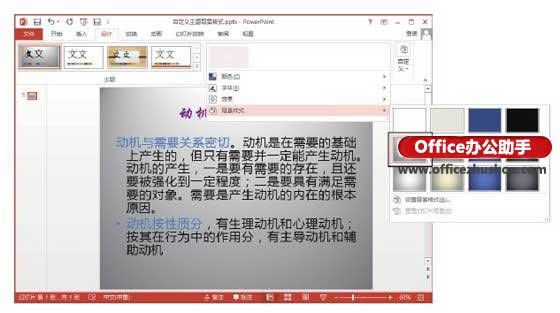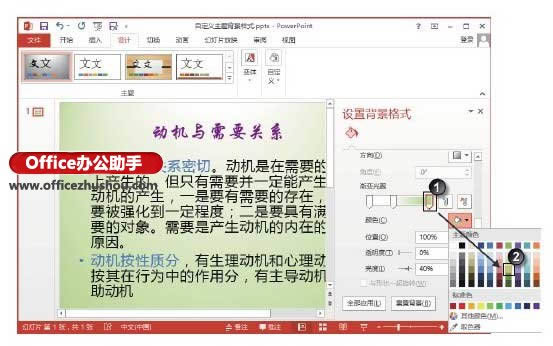PowerPoint 2013中自定义主题背景样式的方法
发表时间:2023-05-13 来源:本站整理相关软件相关文章人气:
[摘要]PowerPoint 2013中自定义主题背景样式的方法1、启动PowerPoint 2013,打开演示文稿。在“设计”选项卡的“变体&a...
PowerPoint 2013中自定义主题背景样式的方法
1、启动PowerPoint 2013,打开演示文稿。在“设计”选项卡的“变体”组中单击“其他”按钮

,在打开的下拉列表中选择“背景样式”选项,在打开的级联列表中单击背景样式选项即可将其应用到演示文稿中,如图1所示。
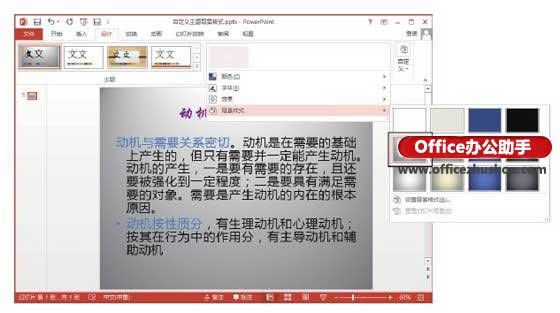
图1 选择背景样式应用到幻灯片中
2、在“设计”选项卡的“变体”组中单击“其他”按钮

,在打开的下拉列表中选择“背景样式”选项,在打开的级联列表中选择“设置背景格式”选项打开“设置背景格式”窗格,在该窗格中对背景的填充方式进行设置。如这里对“渐变填充”模式中使用的渐变色进行设置,如图2所示。
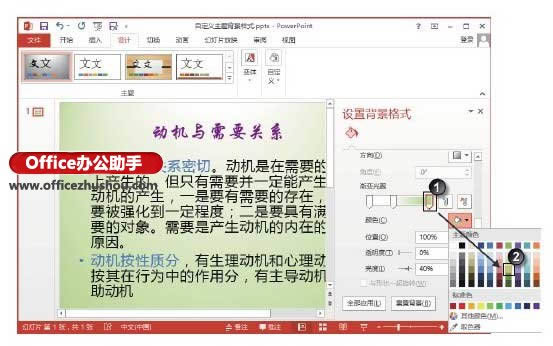
图2 设置渐变色
注意
在“设置背景格式”窗格中对背景格式进行设置时,窗格中的设置将会自动应用到当前选择的幻灯片;单击窗格中的“全部应用”按钮,能够将设置应用到演示文稿的所有幻灯片;单击“重置背景”按钮,能够将背景格式恢复为初始状态。
装机软件,全自动在线安装过程,无需电脑技术,小白在家也可自己完成安装,纯净稳定,装机必备之选!